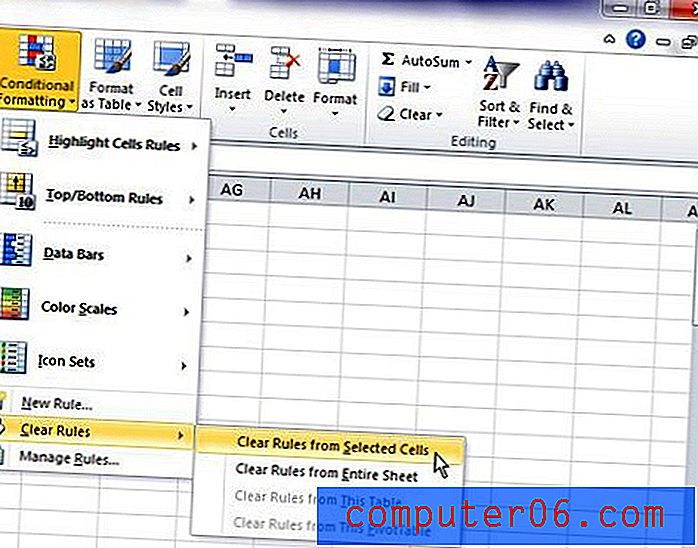Eemaldage lahtri täitmise värv, mis ei kao kuhugi
Microsoft Excel on andmete töötlemiseks populaarne, kuna see võimaldab teil teha näiteks valemeid ja kasutada makrosid, mis võimaldavad lihtsalt andmeid sortida, hinnata ja luua. Kui teil on ka mitmeid vorminguvõimalusi, mis aitavad muuta teie andmed ilusaks ja hõlpsamini loetavaks.
Tavaliselt saate täitevärvi muuta Microsoft Exceli arvutustabelis, kasutades tööriista „Fill Color”, mis asub Microsoft Excel 2010 vahekaardi „Kodu” jaotises „Font”, aga kui olete saanud arvutustabeli, mille lõi mõni teine inimene, võib selle täitevärvi eemaldamine olla mõnikord keerulisem. Selle põhjuseks on asjaolu, et püsiva täitevärviga lahtrites on rakendatud „tingimuslikku vormindamist”, mis nõuab, et te muudaksite lahtrid vormindamismenüüst, mida te pole tõenäoliselt eriti sageli kohanud.
1. samm: tõstke esile lahtrid, mis sisaldavad täitevärvi, mida te pole varem suutnud eemaldada.

2. samm: klõpsake akna ülaosas vahekaarti Avaleht.
3. samm: klõpsake lindi jaotises „Stiilid” rippmenüüd „Tingimuslik vormindamine”.
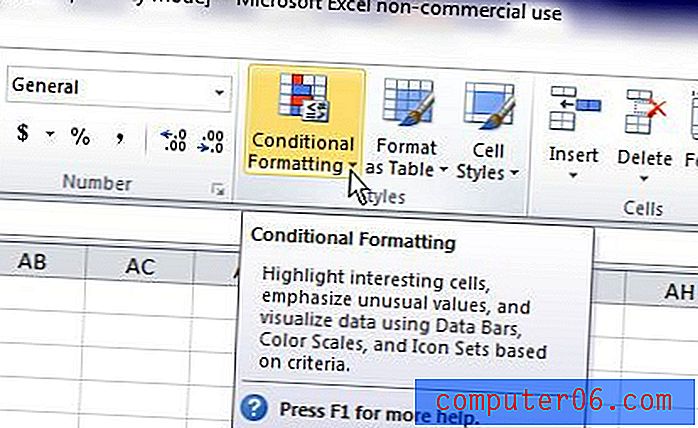
4. samm: klõpsake menüü allosas suvandit „Kustuta reeglid”, seejärel klõpsake suvandit „Tühjenda reeglid valitud lahtritest”. Pange tähele, et kui teie arvutustabelis on palju erinevaid lahtrid või lahtrigruppe ja teil ei ole vaja jätta ühtegi tingimuslikku vormingut paika, võiksite klõpsata selle asemel suvandil Tühjenda reeglid kogu lehelt.